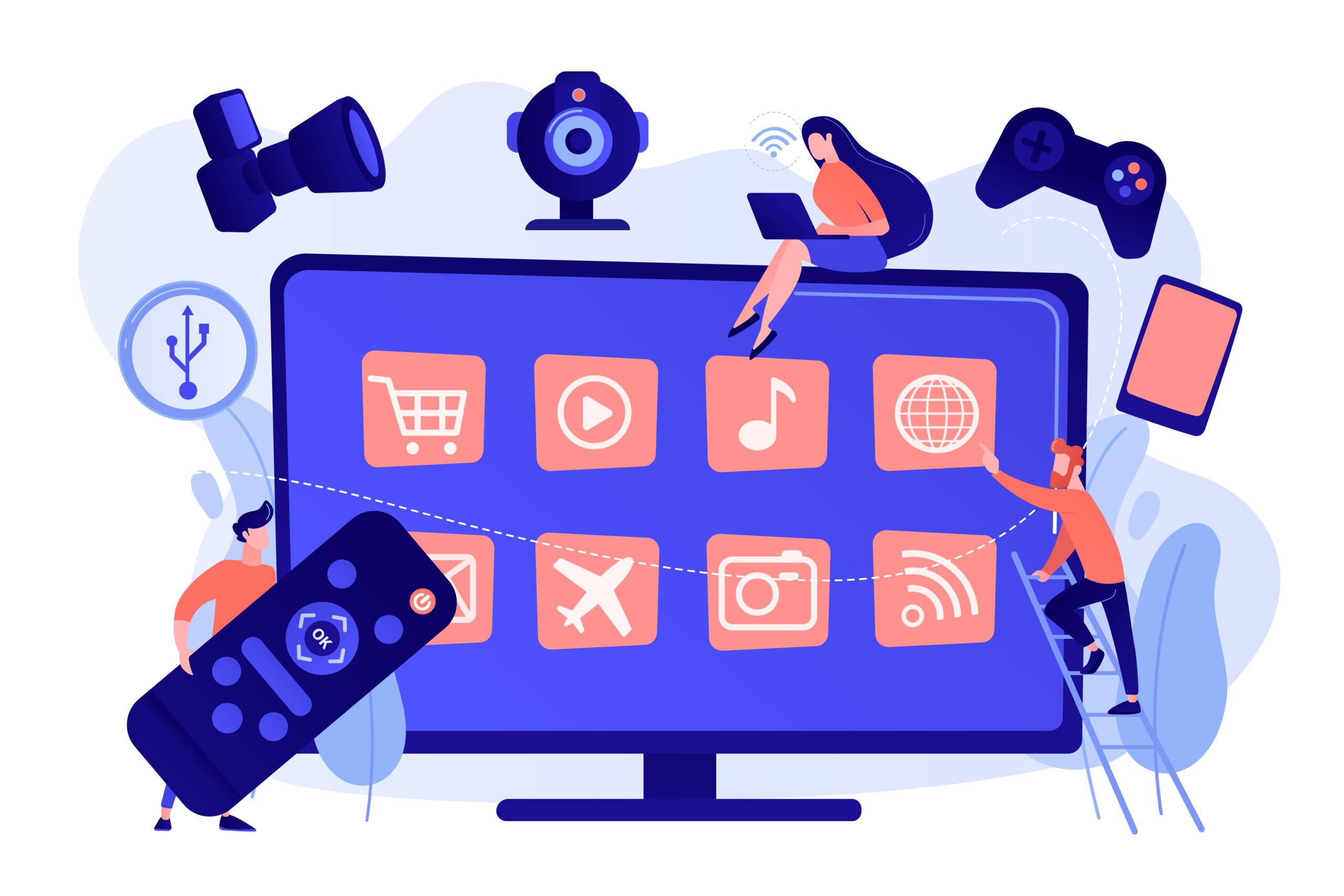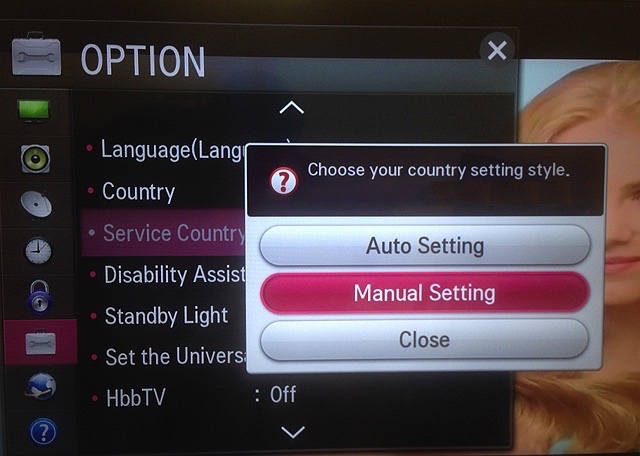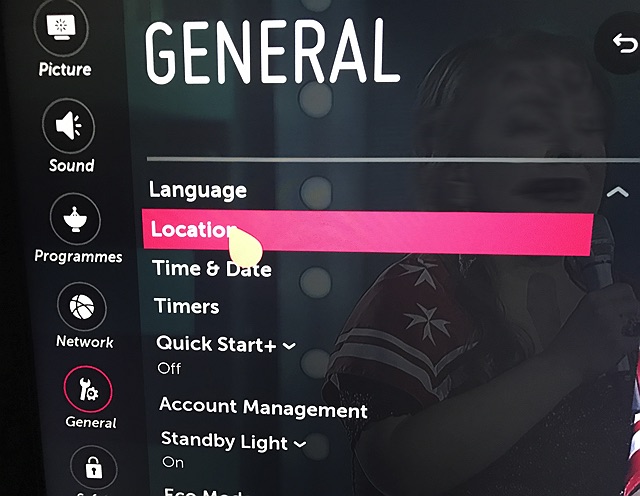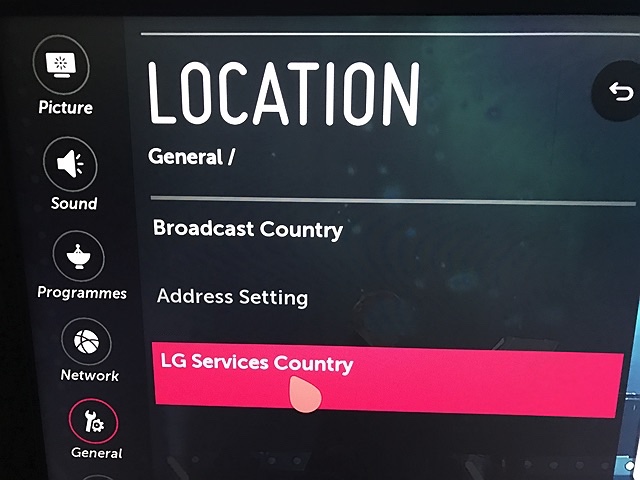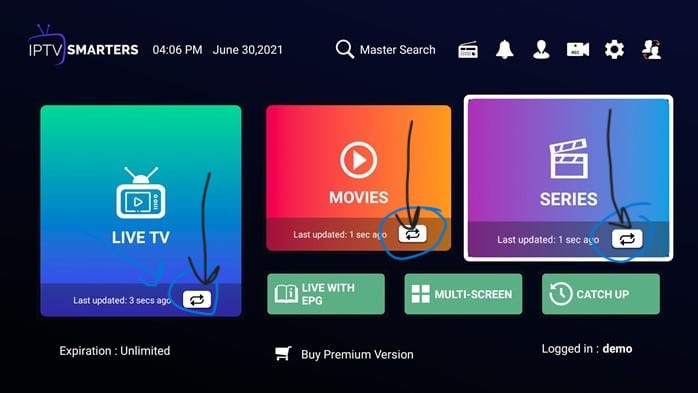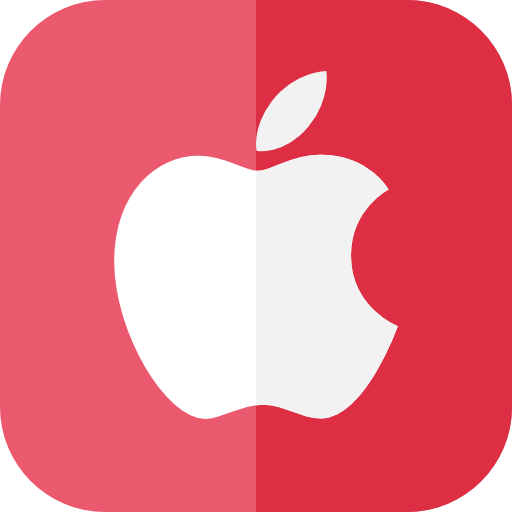LG Smart TV iPTV Uygulamaları Hangileridir?
Sizin İçin LG Smart iPTV Uygulamalarını Listeledik
LG Smart TV Televizyonuna Smart iPTV Nasıl Yüklenilir?
Kumandadan Home Tuşuna Basınız.

Ardından LG Store‘ye Giriş Yapınız.
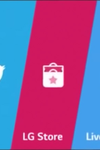
LG Store Hesabınız Yoksa Buradan Oluşturabilirsiniz. Bazı Markalarda Sormayabilir. Bazı (Next, Grundic) Modelleri WebOS İşletim Sistemini Kullanmaktadırlar. Uygun Fiyatlıdırlar. Tavsiye Ederiz. Gelelim Yüklemeye..
Arama Kısmına Aşağıda Belirteceğimiz Uygulamalardan Birinin Adını Yazınız. Ardından Televizyonunuza Kurunuz
Bu Blog Yazımız Sadece LG WebOS İşletim Sistemi Destekli Bir Televizyonda Denenmiştir. Samsung, Android Veya Diğer Cihazlar İçin Test Edilmemiştir.
1. Smart iPTV

Smart iPTV
Smart iPTV Uygulamasını LG TV App Mağazasından İndirebilirsiniz. Genel Olarak En Çok Tercih Edilen Uygulamaların Başında Gelmektedir. Hızlı Olması, Kasma Yapmadan Listeleri Yükleyebilmektedir. EPG Ve Logo Desteklemekle Beraber Alt Yazı Ve Çoklu Dil Desteklemektedir.
İşletim Sistemi Destekliyor Ama Uygulamayı Bulamıyorum
LG Smart iPTV Eğer LG App Mağazasında Yoksa Televizyonunuz Smart TV Destekli Veya Eski Bir İşletim Sistemi Kullanıyor Olabilir.
Bazı Ülkelerde Televizyon Destekliyor Olsada Uygulamayı Kuramıyorsanız Şu Ayarları Yapabilirsiniz.
Kumandadan Ayarlar Kısmına Tıklayın.
Daha Sonra Genel Ayarlar Kısmına Gidiniz.
Diller Kısmının Altında Bulunan Lokasyon Yerine Tıklayın.
Sonra Mevcut Olan Ülkenizin Yerine Herhangi Bir Ülkeyi Seçin. Tekrardan LG Mağazasına Girip Smart iPTV Uygulamasını İndirmeyi Deneyin.
Yandaki Butona Tıklayarak iPTV Listenin Nasıl Yüklendiğini Öğrenebilirsiniz.
2. Simple Smart iPTV (SSiPTV)
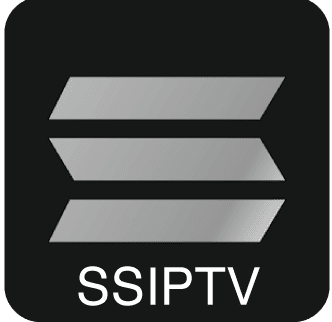
Simple Smart iPTV (SSiPTV)
Ücretsiz Olması Hemen Hemen Her LG TV Modelinin Mağazasında Bulunan Basit Sade Bir Arayüze Sahiptir. Birden Fazla M3u Playlist Yüklenebilir. Alt Yazı Ve Çoklu Dil Desteği Problem Yaratmamaktadır. Simple iPTV Tarafından Test Edilen Bu Player Uygulaması 2. Sırayı Hak Ediyor.
SSiPTV Uygulama Kurulum Aşamaları
- LG App Mağazasından Uygulamanın Adını Girerek Aratınız.
- Uygulama Kurulum Adımlarını Tamamlayınız.
- Uygulama Kurulum Aşamasının Son Kısmında Ekranda GET CODE Yada KOD AL Kısmına Tıklayarak Kodla Playlist Yükleme İşlemi Yapacaksınız.
- Dil Desteği Mevcut Konumuza Göre Değişiklik Gösterebilir.
Yandaki Butona Tıklayarak iPTV Listenin Nasıl Yüklendiğini Öğrenebilirsiniz.
3. DuplexPlay Player

DuplexPlay Player
Basit Sade Bir Arayüze Sahiptir. Şuanlık Ücretsiz Olarak Kullanımdadır. (Yaşanan bir lisans sorunları var. İleride belki ücretli veya ücretsiz olabilir.) Görsellik Olarak Tatmin Edici. Ekrandaki Yazılar Büyükçe. Alt Yazı Ve Çoklu Dil Destekliyor. EPG hizmetini Şuan Tam Olarak Düzenleyebilmiş Değiller. Birden Fazla Playlist Destekliyor. Bizden 3. Sırayı Kaptı
DuplexPlay Kurulum Aşamaları
- LG App Mağazasından Uygulamanın Adını Girerek Aratınız.
- Kurulum Pek Gerektirmez. İlk Kurduğunuzda Ekranda Device ID Ve Device KEY Bilgilerinizi Göreceksiniz.
- Daha Sonra Bu Bilgilerinizle M3u Playlist Yükleyebilirsiniz.
- Yükleme Talimatı İçin Alttaki Butona Tıklayabilirsiniz.
Yandaki Butona Tıklayarak iPTV Listenin Nasıl Yüklendiğini Öğrenebilirsiniz.
4. XCIPTV PLAYER
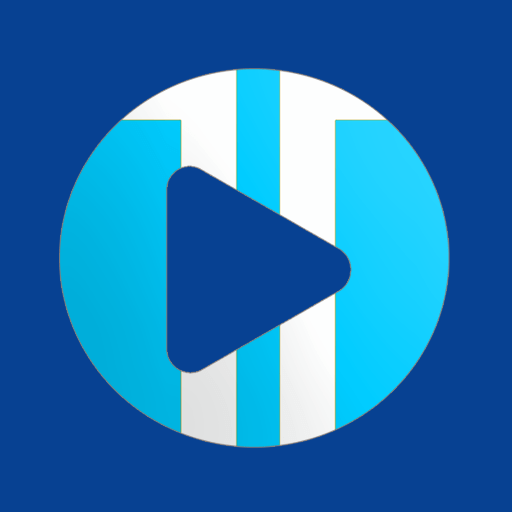
XCiPTV Player
Daha Önce Android Cihazlarda Olan Bu App Şimdi LG Mağazasında Yerini Aldı. Kanal Kategorilerini Kendinizce Ekleyip Çıkarabiliyorsunuz. EPG Desteği Mevcut. 4 Adet M3u Playlist Desteği Mevcut. Çoklu Dil Destekliyor. Fakat Alt Yazı Değiştirmeyi Desteklemiyor. Kötü Bir Tarafı Kanal Listelerini Bizim Verdiğimiz Şekilde Değilde Tersten Sıralaması.
XCiPTV Kurulum Aşamaları
- LG App Mağazasından Uygulamanın Adını Girerek Aratınız.
- Kurulum Gerektirmez. İlk Kurduğunuzda Ekranda Device Veya MAC ID Ve Activation ID Bilgilerinizi Göreceksiniz.
- Daha Sonra Bu Bilgilerinizle M3u Playlist Yükleyebilirsiniz.
- Yükleme Talimatı İçin Alttaki Butona Tıklayabilirsiniz.
Yandaki Butona Tıklayarak iPTV Listenin Nasıl Yüklendiğini Öğrenebilirsiniz.
5. SMARTONE iPTV PLAYER

Flix iPTV Player
SmartONE IPTV Player Uygulaması Son Dönemlerde Popüler Olmuştur. 3 Adet Tema Değiştirebilme. Yeni Eklenen Film Ve Dizileri İlk Sıraya Alması, EPG Desteği, Çoklu Dil Desteklemektedir. Fiyatı Gayet Makuldur. Yıllık Abonelik Almak Mantıklı Olacaktır.
SMARTONE iPTV Kurulum Aşamaları
- Samsung App Mağazasından Uygulamanın Adını Girerek Aratınız.
- Kurulum Gerektirmez. İlk Kurduğunuzda Ekranda Mac Address Bilgilerinizi Göreceksiniz.
- Daha Sonra Bu Bilgilerinizle M3u Playlist Yükleyebilirsiniz.
- Yükleme Talimatı İçin Alttaki Butona Tıklayabilirsiniz.
Yandaki Butona Tıklayarak iPTV Listenin Nasıl Yüklendiğini Öğrenebilirsiniz.
6. iPTV Smartes Pro

iPTV Smartes Pro
EPG Desteklemektedir. Her Açılışta Otomatik Güncelleme Yapabilmektedir. LG'de Alt Yazı Seçimini Desteklememektedir. Çoklu Dil Desteğini Desteklememektedir. Bazı Modellerde TV Ramını Biraz Fazla Tüketebilir. Kasabilir. Uygulama Kullanıcılar İçin Ücretsizdir. Ücretini iPTV Sağlayıcıları Sağlıyor. (Türkiye'de Yaşanlar İçin Bu Durum Farklı)
iPTV Smartes Pro Kurulum Aşamaları
- LG App Mağazasından Uygulamanın Adını Girerek Aratınız.
- Kurulum Gerektirmez.
- Ekranda
- Playlist Name : Simpleiptv (herhangi bir isim verebilirsiniz)
- Username : iPTV Kullanıcı Adınız
- Password : iPTV Şifreniz
- URL : iPTV URL Adresiniz Girip İzleyebilirsiniz.
Yandaki Butona Tıklayarak iPTV Listenin Nasıl Yüklendiğini Öğrenebilirsiniz.
7. BAY iPTV

BAY iPTV
Bay iPTV Uygulaması Arayüzü Şık Kullanışlı Fakat Analizlerimize Göre Diğer Birkaç iPTV Player Uygulamalarının Temalarını Kullanıyor. EPG Desteği Yok. Alt Yazı Desteği Çalışmıyor. Çoklu Dil Desteklemektedir. Ücretinin Biraz Yüksek Olması Onu Aşağı Sıralara Almamıza Neden Oldu.
BAY iPTV Kurulum Aşamaları
- LG App Mağazasından Uygulamanın Adını Girerek Aratınız.
- Kurulum Gerektirmez. İlk Kurduğunuzda Ekranda Mac Address Bilgilerinizi Göreceksiniz.
- Daha Sonra Bu Bilgilerinizle M3u Playlist Yükleyebilirsiniz.
- Yükleme Talimatı İçin Alttaki Butona Tıklayabilirsiniz.
Yandaki Butona Tıklayarak iPTV Listenin Nasıl Yüklendiğini Öğrenebilirsiniz.
8. Nanomid Player
Nanomid Player
Nanomid Player Uygulamasını Kontrol Ettiğimizde Hızlıca Playlist Dosyamızı Yükledik. Otomatik Yüklenince Yeniden Başlatmaya Gerek Kalmadı. Ancak Alt Yazı Ve Çoklu Dil Özelliği Çalımıyor. (LG WEBOS TV). Dizi Seven Birisiyseniz Bu Uygulama İşkence Gibi Gelebilir. Dizi Bölümlerini Tek Tek Elle Aşağıya Almak Biraz Meşakkatli Gerçekten. EPG Destekliyor.
Nanomid Player Kurulum Aşamaları
- LG App Mağazasından Uygulamanın Adını Girerek Aratınız.
- İlk Aşamada Ekranda Sol Alt Kısımda OTP Yazan Yere Tıklayınız
- OPT Kodunu Alıp Playlist Yükleyebilirsiniz.
Yandaki Butona Tıklayarak iPTV Listenin Nasıl Yüklendiğini Öğrenebilirsiniz.
9. iBOPlayer

iBOPlayer
iBOPlayer Uygulamasını Test Ettiğimizde İlk Dikkatimizi Çeken Lokasyonumuza Göre Türkçe Dille Karşımıza Çıkması Oldu. BAY iPTV'nin Kullandığı Playerin Aynısıydı Oynatıcısı. Alt Yazı Desteği Olmasına Rağmen Çalıştırmadı. Fakat Çoklu Dilde Yok. EPG Desteği Mevcut
IBO Player Kurulum Aşamaları
- LG App Mağazasından Uygulamanın Adını Girerek Aratınız.
- Ekranda Görünen Device Mac Address Ve
- Daha Sonra Bu Bilgiler İle Playlist Yükleme Yapabilirsiniz.
Yandaki Butona Tıklayarak iPTV Listenin Nasıl Yüklendiğini Öğrenebilirsiniz.
10. NET iPTV
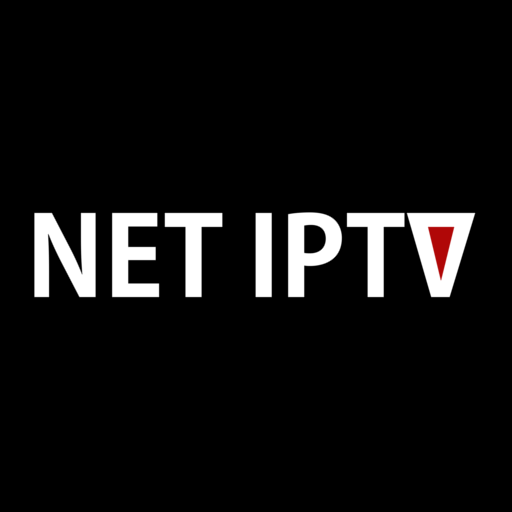
NET iPTV
NET iPTV Uygulaması Maalesef LG Smart TV Televizyonlarında Testimizi Geçemedi. Yüksek Fiyatı Ve Alt Yazı Çoklu Dil Özelliğinin Çalışmaması Onu 10. Sıraya Almamıza Neden Oldu. EPG Desteklemektedir. Fiyat Yüksekliği Buna Etken Olan Sebeb.
NET iPTV Kurulum Aşamaları
- LG App Mağazasından Uygulamanın Adını Girerek Aratınız.
- Kurulum Gerektirmez. İlk Kurduğunuzda Ekranda Mac Address Bilgilerinizi Göreceksiniz.
- Daha Sonra Bu Bilgilerinizle M3u Playlist Yükleyebilirsiniz.
- Yükleme Talimatı İçin Alttaki Butona Tıklayabilirsiniz.
Yandaki Butona Tıklayarak iPTV Listenin Nasıl Yüklendiğini Öğrenebilirsiniz.
11. SET iPTV

SET iPTV
SET iPTV Uygulaması da LG Smart TV Televizyonlarında Testimizi Geçemedi. Yüksek Fiyatı Ve Alt Yazı Çoklu Dil Özelliğinin Çalışmaması Onu 11. Sıraya Almamıza Neden Oldu. EPG Desteklemektedir. Fiyat Yüksekliği NET iPTV Uygulamasına Göre Daha Yüksek
SET iPTV Kurulum Aşamaları
- LG App Mağazasından Uygulamanın Adını Girerek Aratınız.
- Kurulum Gerektirmez. İlk Kurduğunuzda Ekranda Mac Address Bilgilerinizi Göreceksiniz.
- Daha Sonra Bu Bilgilerinizle M3u Playlist Yükleyebilirsiniz.
- Yükleme Talimatı İçin Alttaki Butona Tıklayabilirsiniz.
Yandaki Butona Tıklayarak iPTV Listenin Nasıl Yüklendiğini Öğrenebilirsiniz.